win11关闭病毒和防护详细步骤 怎样彻底关掉win11病毒和防护
更新时间:2024-05-15 13:32:10作者:runxin
因为在win11系统中自带有微软的病毒防护功能,因此电脑在运行时也能够降低病毒的入侵,从而保护文件的安全,可是有用户在给win11电脑安装第三方杀毒软件的情况下,就需要将微软病毒防护功能关闭,那么怎样彻底关掉win11病毒和防护呢?下面就是有关win11关闭病毒和防护详细步骤。
具体方法如下:
1、win+I进入界面后点击【隐私和安全性】。
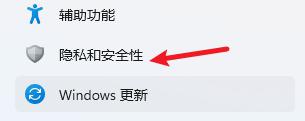
2、在页面中找到【Windows安全中心】。
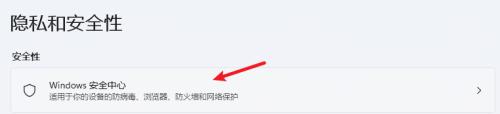
3、进入页面选择【病毒和威胁防护】。
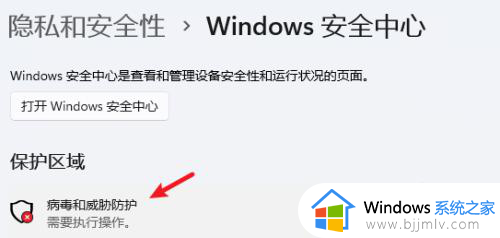
4、在页面中点击【管理设置】。
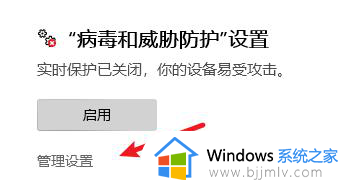
5、进入实时保护页面设置【关闭】。
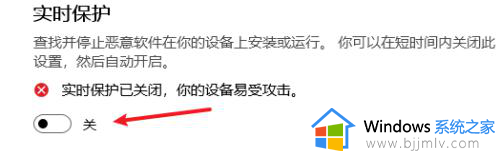
综上所述就是小编教大家的win11关闭病毒和防护详细步骤了,还有不懂得用户就可以根据小编的方法来操作吧,希望本文能够对大家有所帮助。
win11关闭病毒和防护详细步骤 怎样彻底关掉win11病毒和防护相关教程
- win11病毒防护怎么关闭 怎样彻底关掉win11自带病毒防护
- 怎么彻底关闭win11病毒和威胁防护 彻底关闭win11病毒和威胁防护步骤
- win11怎么关闭病毒和威胁防护 win11关闭病毒和威胁防护方法
- win11病毒和威胁防护怎么关闭 怎样彻底关掉win11自带病毒和威胁防护
- win11如何彻底关闭防病毒 win11病毒防护怎么彻底关闭
- windows11如何关闭病毒和威胁防护 windows11病毒和威胁防护怎么关闭
- windows11怎么关掉病毒防护 windows11如何彻底关闭病毒防护
- win11如何彻底关闭病毒和威胁防护 win11关闭病毒和威胁防护的教程
- 怎么关闭win11病毒和威胁防护 windows11关闭病毒和威胁防护的步骤
- win11病毒和威胁防护关不掉怎么办 win11病毒和威胁防护关闭不了解决方法
- win11恢复出厂设置的教程 怎么把电脑恢复出厂设置win11
- win11控制面板打开方法 win11控制面板在哪里打开
- win11开机无法登录到你的账户怎么办 win11开机无法登录账号修复方案
- win11开机怎么跳过联网设置 如何跳过win11开机联网步骤
- 怎么把win11右键改成win10 win11右键菜单改回win10的步骤
- 怎么把win11任务栏变透明 win11系统底部任务栏透明设置方法
win11系统教程推荐
- 1 怎么把win11任务栏变透明 win11系统底部任务栏透明设置方法
- 2 win11开机时间不准怎么办 win11开机时间总是不对如何解决
- 3 windows 11如何关机 win11关机教程
- 4 win11更换字体样式设置方法 win11怎么更改字体样式
- 5 win11服务器管理器怎么打开 win11如何打开服务器管理器
- 6 0x00000040共享打印机win11怎么办 win11共享打印机错误0x00000040如何处理
- 7 win11桌面假死鼠标能动怎么办 win11桌面假死无响应鼠标能动怎么解决
- 8 win11录屏按钮是灰色的怎么办 win11录屏功能开始录制灰色解决方法
- 9 华硕电脑怎么分盘win11 win11华硕电脑分盘教程
- 10 win11开机任务栏卡死怎么办 win11开机任务栏卡住处理方法
win11系统推荐
- 1 番茄花园ghost win11 64位标准专业版下载v2024.07
- 2 深度技术ghost win11 64位中文免激活版下载v2024.06
- 3 深度技术ghost win11 64位稳定专业版下载v2024.06
- 4 番茄花园ghost win11 64位正式免激活版下载v2024.05
- 5 技术员联盟ghost win11 64位中文正式版下载v2024.05
- 6 系统之家ghost win11 64位最新家庭版下载v2024.04
- 7 ghost windows11 64位专业版原版下载v2024.04
- 8 惠普笔记本电脑ghost win11 64位专业永久激活版下载v2024.04
- 9 技术员联盟ghost win11 64位官方纯净版下载v2024.03
- 10 萝卜家园ghost win11 64位官方正式版下载v2024.03